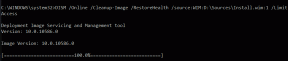כיצד לשנות את מיקום ההתקנה של אפליקציות מודרניות של Windows 8
Miscellanea / / February 14, 2022
כמשתמש של Windows 8, אכפת לך איפה כל אפליקציות מודרניות שאתה מוריד מהחנות מותקן על המחשב שלך? ובכן, מעולם לא עשיתי זאת עד היום. כבר נגמר לי המקום בספריית Windows שלי ואחרי שהתקנתי כמה אפליקציות מהחנות, הסמל הפך לאדום. זה הותיר אותי לחשוב היכן בדיוק האפליקציות הללו הותקנו ב-Windows 8 וכיצד אוכל לנהל אותן טוב יותר, אם יכולתי בכלל.
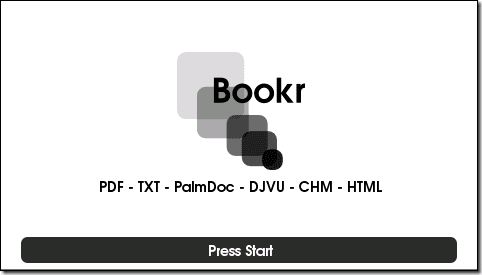
אז במאמר זה אני אגיד לך היכן אפליקציות Windows 8 Modern מותקנים כברירת מחדל וכיצד תוכל לשנות את המיקום כדי לחסוך מקום בכונן המערכת שלך. אם אתה מוכן, בואו נתחיל.
מיקום ההתקנה המוגדר כברירת מחדל של Windows 8 Modern App
התשובה הפשוטה לשאלה הראשונה - היכן מותקנות אפליקציות מודרניות - היא C:\Program Files\WindowsApps תיקייה. כאן, אני מניח ש-Windows 8 מותקן במחיצת C: שלך. אם התקנת אותו בכונן אחר, הנתיב יצטרך להשתנות בהתאם.
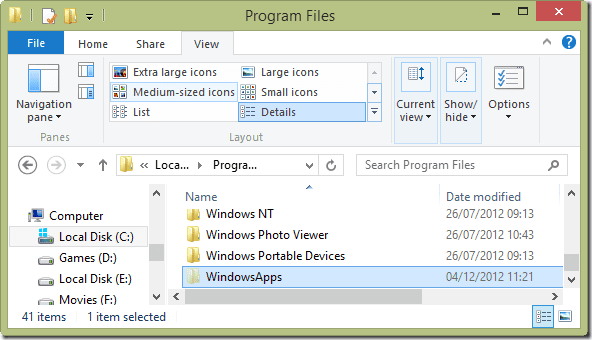
ה התיקיה מוסתרת כברירת מחדל וכדי לראות אותו תצטרך להפעיל את האפשרות לראות את כל הקבצים המוסתרים. כדי להפעיל את האפשרות פתח את ה לשונית תצוגה בסייר וסמן את האפשרות פריטים נסתרים מתחת לקטע הצג/הסתר.
כאשר תנסה לפתוח את התיקיה, זה ייתן לך שגיאה שאין לך מספיק הרשאות כדי לפתוח את התיקיה. התיקיה מוגנת שכן אחד הכללים הבסיסיים של מערכת ההפעלה הוא שהיא נועדה להגן על עצמה מפני המשתמש.
שינוי ספריית ההתקנה של Windows Apps
כעת, לא נשנה לחלוטין את ספריית ההורדות המוגדרת כברירת מחדל אלא ניצור א קישור סימול לתיקיה. ישנם שני יתרונות של שימוש בקישורים סימליים על פני שינוי המדריך לצמיתות. קודם כל, הקישורים לאפליקציות שהתקנת כרגע במחשב שלך לא ישברו ותוכל לעדכן אותם מבלי להסיר אותם. ושנית, קישורים סימליים קלים מאוד לשימוש בהשוואה לעריכת רישום.
לפני שנוכל להתחיל לקשר, נצטרך להשיג שליטה מלאה על תיקיית WindowsApps. לחץ לחיצה ימנית על התיקיה ולחץ על נכסים כדי לפתוח את חלון מאפייני התיקייה. כאן נווט אל בִּטָחוֹן הקלק על ה כפתור מתקדם.

כעת לחץ על שנה קישור ליד בעלים והוסף את שמך לרשימה. הקפד לבדוק שמות לפני שתוסיף אותו. לאחר שעשית זאת, פתח שוב את מאפייני התיקיה כדי למצוא הגדרות אבטחה מפורטות הזמינות עבורך.

העניקו לעצמכם שליטה מלאה על התיקיה (ובכל תיקיות המשנה) ושמרו את ההגדרות. כעת כשתנסה לפתוח את התיקיה שוב, תוכל לגשת אליה. לאחר שסיימנו אותו בהצלחה, אנו יכולים כעת להשתמש במושג סימלינקים כדי להעביר את התיקיה למיקום חדש מבלי לשבור את הקישור לסייר.
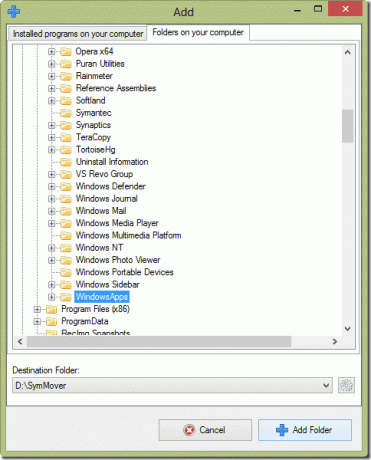
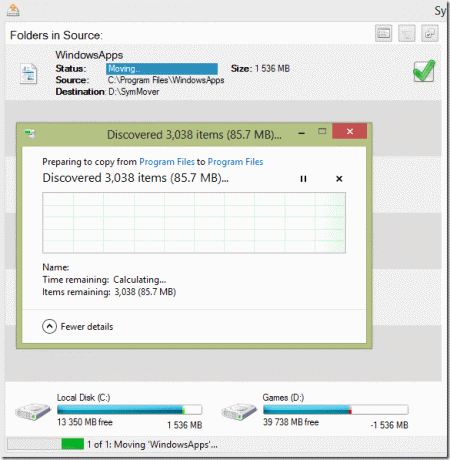
השתמשתי ב-SymMover למשימה וזה עבד מצוין. כבר כיסינו כיצד להשתמש ב-SymMover בפירוט ותוכלו לעיין במאמר לקבלת תובנה. זה קל ופשוט.
סיכום
אז זה היה המקום שבו Windows 8 מתקין את יישומי המטרו שלה וכיצד אתה יכול לשנות את מיקום ברירת המחדל. אנא היזהר מאוד בעת שינוי הרשאות התיקייה. אם לא תעניקו לעצמכם שליטה מלאה על התיקיה יחד עם כל תיקיות המשנה, תמיד תקבלו שגיאות בזמן העברתה באמצעות SymMover. כמו כן, ודא שאתה מפעיל את SymMover עם הרשאות אדמין (לחץ באמצעות לחצן העכבר הימני ולאחר מכן הפעל כמנהל). זה חיוני למשימה.
עודכן לאחרונה ב-03 בפברואר, 2022
המאמר לעיל עשוי להכיל קישורי שותפים שעוזרים לתמוך ב-Guiding Tech. עם זאת, זה לא משפיע על שלמות העריכה שלנו. התוכן נשאר חסר פניות ואותנטי.